Eszközhivatkozások
-
Android
-
iPhone
-
Chromebook
-
Mac
-
ablakok
- Hiányzik az eszköz?
A megjegyzések kiváló módja annak, hogy megosszák elképzeléseiket és gondolataikat, különösen, ha a Miro egyik csapatával dolgozol együtt. De hogyan fűzhetsz megjegyzést a Miro projektedhez? ha ez a kérdés jár a fejedben, akkor jó helyen jársz. Ebből a cikkből megtudhatja, hogyan adhat hozzá megjegyzéseket és hogyan kezelheti a Miro-projektjeit.

Megjegyzés hozzáadása a Miro alkalmazáshoz számítógépen
Szerencsére megjegyzések hozzáadása az Önhöz Miro tábla viszonylag egyszerű folyamat. Íme, hogyan kell ezt megtenni számítógépe böngészőjében:
- Lépjen a Miro-fiókjába.
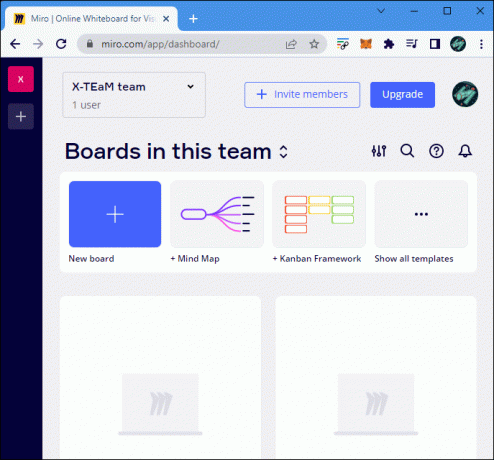
- Nyissa meg azt a táblát, amelyhez megjegyzést szeretne fűzni.
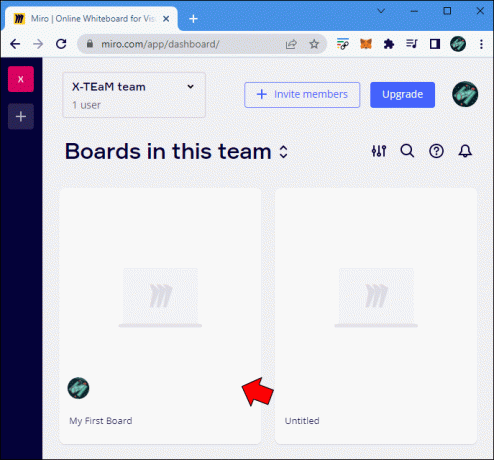
- A bal oldalsávon kattintson a megjegyzés ikonra. Ha nincs a közelben, görgessen lefelé a két apró nyíllal, amelyek lefelé néznek.
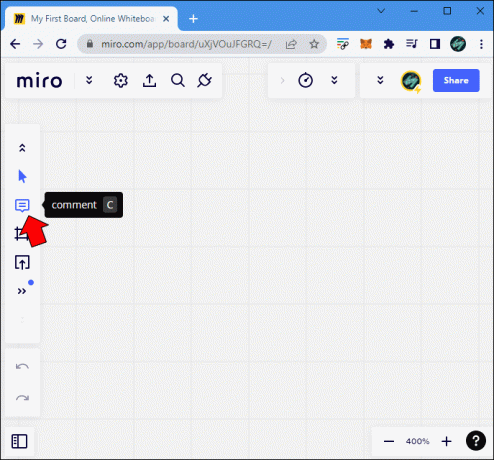
- A munkatáblán kattintson arra az objektumra vagy területre, amelyhez megjegyzést szeretne fűzni.
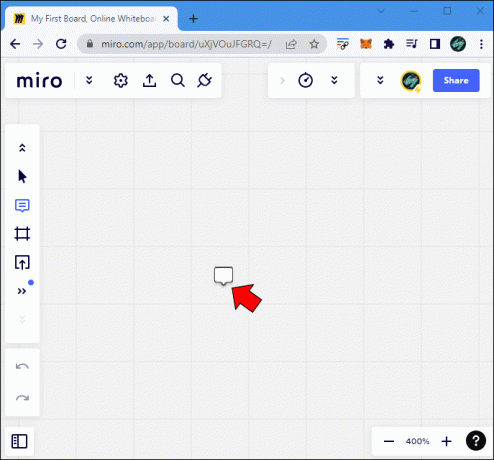
- Írja be a megjegyzést, és kattintson a küldés ikonra. Alternatív megoldásként megnyomhatja a billentyűzet „Enter” billentyűjét a megjegyzés elküldéséhez.
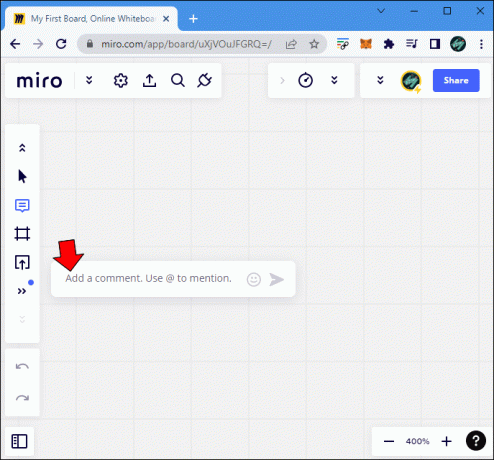
Ez egy szelet torta volt, igaz?
Ha meg szeretné tekinteni közzétett megjegyzését, kattintson a narancssárga megjegyzés ikonra a munkatábláján. Ha a testreszabás a te dolgod, a megjegyzés widget tetején lévő színpalettával játszva személyre szabhatod a megjegyzés widget színét. A színpaletták arra is használhatók, hogy megjegyzéseit különböző kategóriákba rendezze. Például, hogy csak néhányat említsünk, rendelhet pirosat a sürgős és döntő fontosságú megjegyzésekhez, zöldet pedig a pozitív érzelmeket emelő megjegyzésekhez.
Megjegyzés hozzáadása a Miro alkalmazáshoz az asztali alkalmazásban
Ha Ön a Miro rajongója, valószínűleg rendelkezik az alkalmazás asztali verziójával is. A következőképpen írhat megjegyzést a táblához, amelyen a Miro asztali alkalmazással dolgozik:
- Indítsa el a Miro alkalmazás.
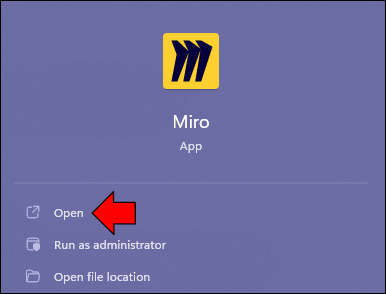
- Nyissa meg azt a táblát, amelyhez megjegyzést szeretne írni.
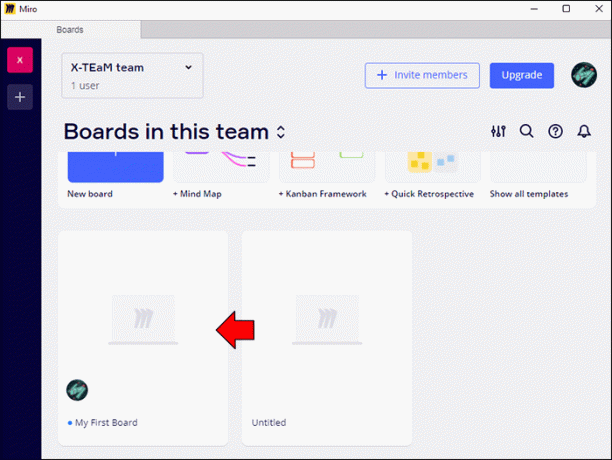
- Görgessen lefelé a bal oldalsávon a lefelé mutató két kis nyíl segítségével.
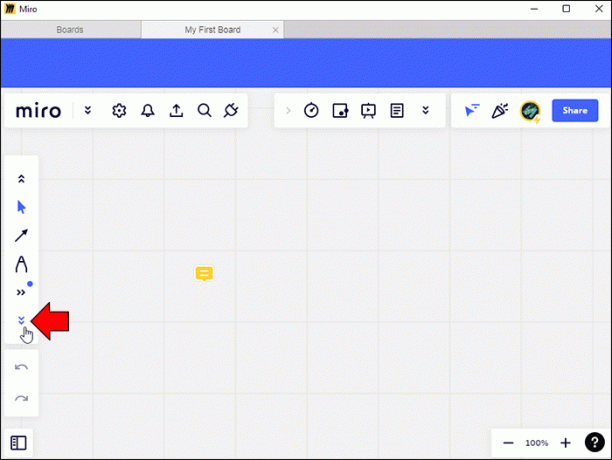
- Kattintson a megjegyzés ikonra.
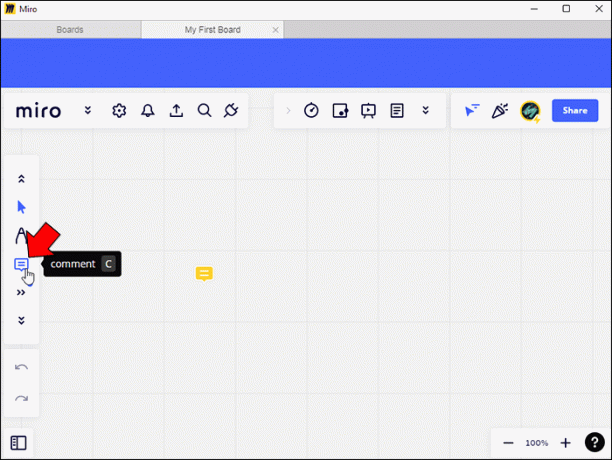
- A táblán kattintson arra a részre, amelyhez megjegyzést szeretne fűzni.
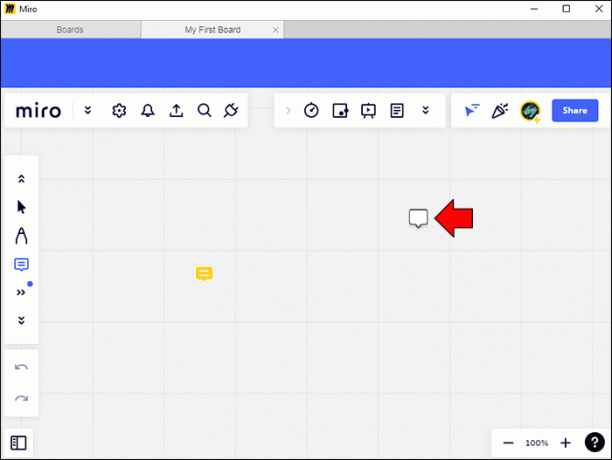
- Írd be a megjegyzésbe. Ha egy másik munkatársat szeretne megemlíteni a megjegyzésben, használhatja a „@” szimbólumot a Miro felhasználónevének elején.
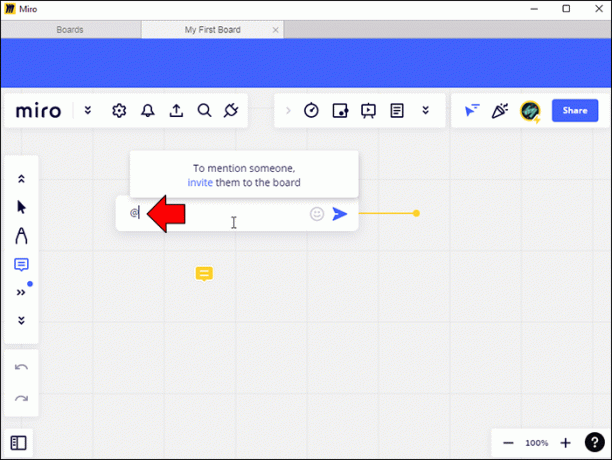
- Kattintson a most kék ikonra a megjegyzés közzétételéhez.
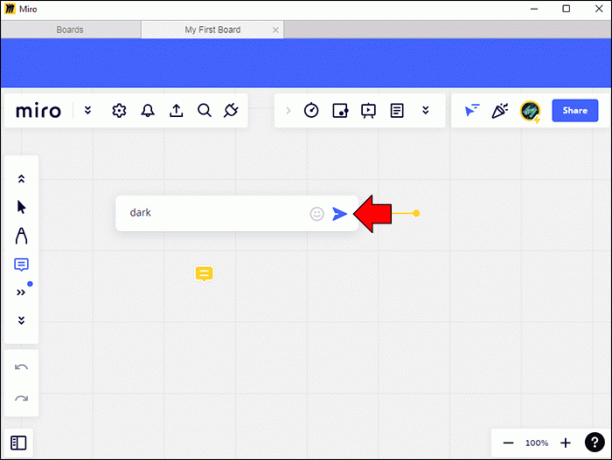
Most közzé kell tennie észrevételét a projekttáblán. A közzétett megjegyzés megtekintéséhez kattintson a táblán a narancssárga megjegyzés ikonra.
Megjegyzés hozzáadása a Miro alkalmazáshoz Android-eszközön
Ha Android-alapú telefont használ Miro projektjéhez, a következőképpen fűzhet megjegyzéseket a munkatáblához:
- Indítsa el a Miro Whiteboard App.

- Érintse meg a „+” ikont a képernyő jobb alsó sarkában.
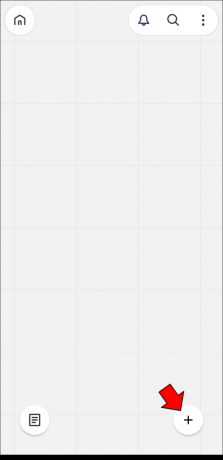
- Koppintson a megjegyzés widgetre.
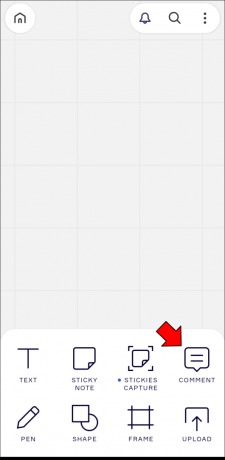
- A táblán koppintson arra a területre, amelyhez megjegyzést szeretne fűzni.
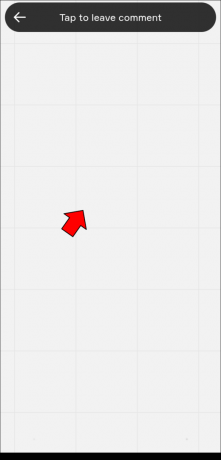
- Nyomja meg a küldés ikont a megjegyzés közzétételéhez.
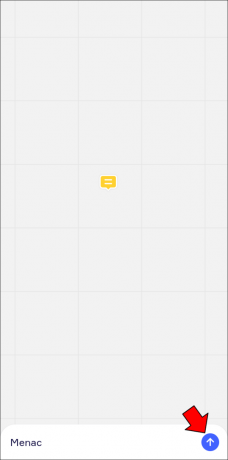
Megjegyzés hozzáadása a Miro alkalmazáshoz iPhone-on
- iPhone-on nyissa meg a Miro Whiteboard App.

- Koppintson a plusz ikonra, és válassza a „Megjegyzés” lehetőséget.
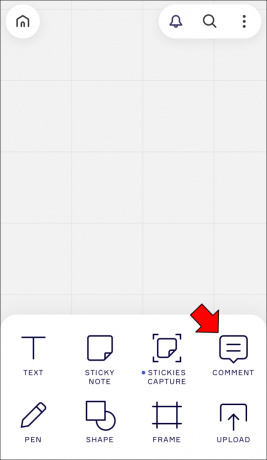
- Írja be megjegyzését, és koppintson a küldés ikonra.
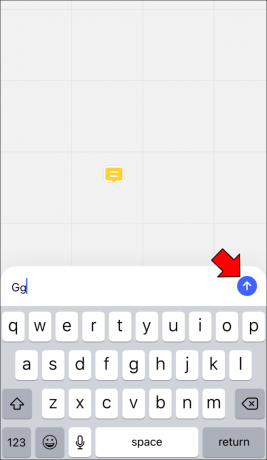
Megjegyzés hozzáadása a Miro-hoz iPad segítségével
A megjegyzések hozzáadásának folyamata a Miro-ban egy iPad segítségével nagyon hasonló a PC-módszerhez, kivéve a felület apróbb módosításait. Íme, hogyan kell csinálni:
- A képernyő bal oldalán koppintson a megjegyzés ikonra.
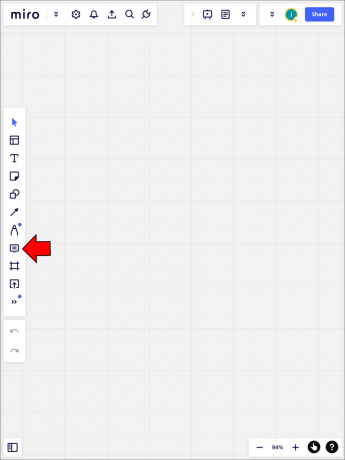
- Koppintson a táblára, és írja be megjegyzését.
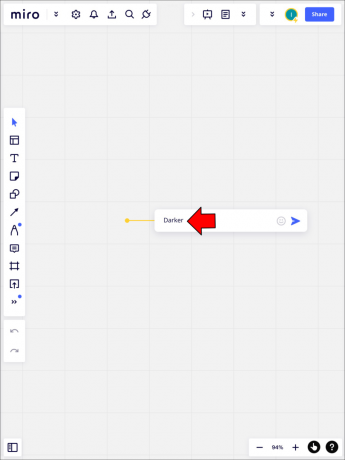
- Nyomja meg a kék gombot a megjegyzés közzétételéhez.
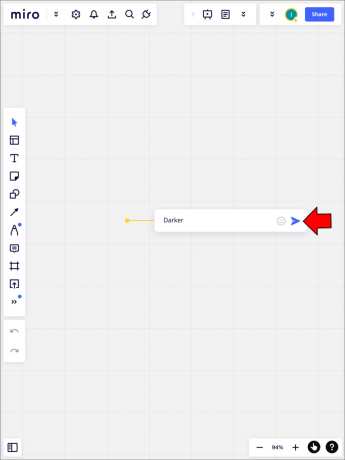
Hogyan lehet szerkeszteni egy megjegyzést a Miro-ban
Tévedni emberi dolog. Szerencsére a Miróval a hibák kijavíthatók. A következőképpen teheti meg:
- A táblán kattintson a szerkeszteni kívánt megjegyzésre.
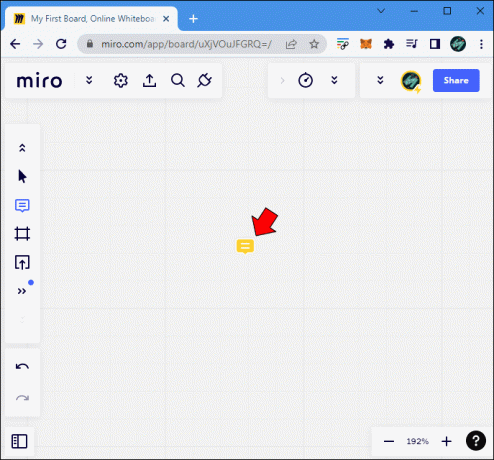
- A megjegyzésben válassza ki a javítani kívánt részt, és írja be az új szöveget.
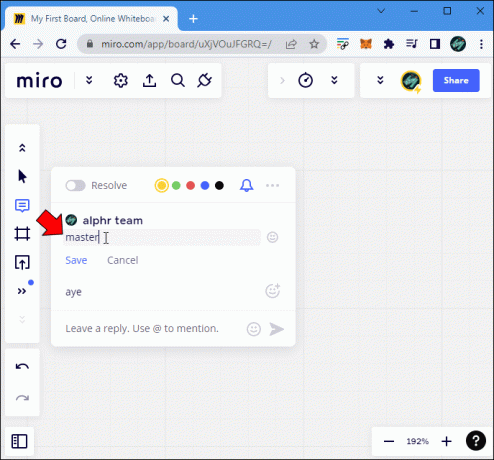
- Kattintson a „Mentés” gombra a megjegyzés frissítéséhez. Ha meggondolja magát a frissítéssel kapcsolatban, kattintson a „Mégse” gombra.
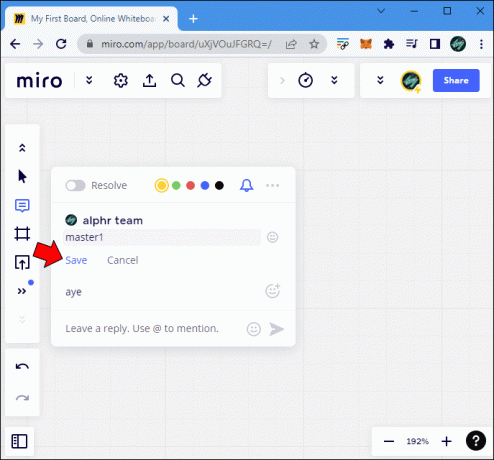
Hogyan lehet egy megjegyzést törölni a Miro-ban
- Nyissa meg a törölni kívánt megjegyzést.
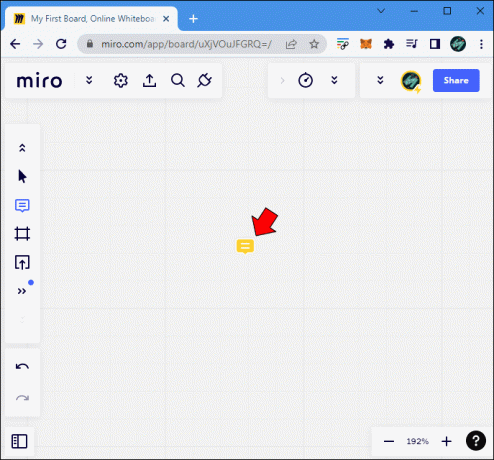
- A megjegyzés widget jobb felső sarkában kattintson a három vízszintes pontra.
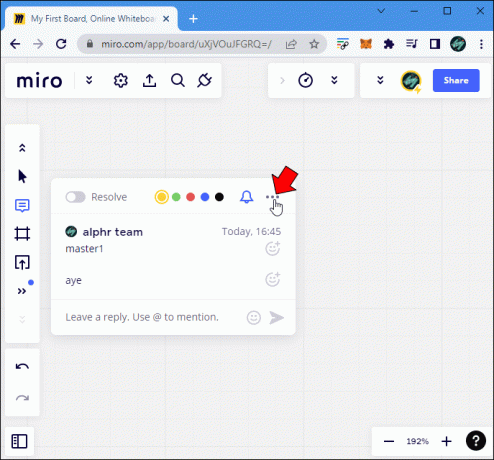
- A megjelenő lehetőségek közül kattintson a „Törlés” gombra.
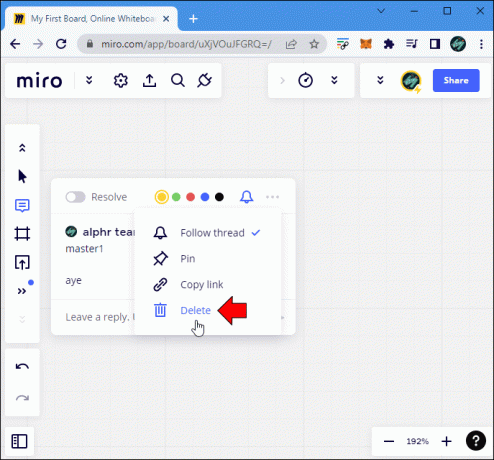
- A megjegyzésednek most el kell tűnnie a tábláról.

Hogyan válaszoljunk egy megjegyzésre a Miro-ban
Egy megjegyzésre válaszolni a Miro-ban meglehetősen egyszerű. Így kell eljárni:
- Nyissa meg azt a megjegyzést, amelyre válaszolni szeretne a táblán található sárga megjegyzés ikonra kattintva.
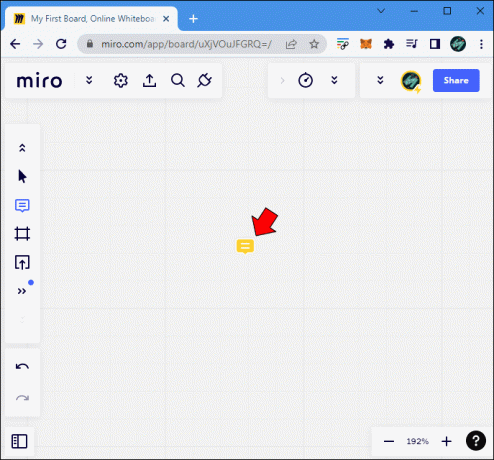
- A megjegyzésnek most meg kell nyílnia, és alatta egy „Válasz hagyása” feliratú helyőrzőnek kell megjelennie.
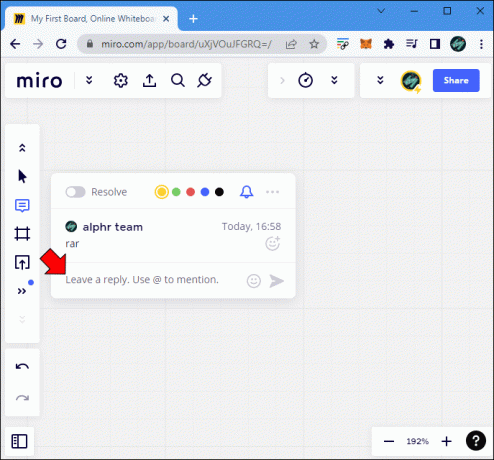
- Írja be a választ, és kattintson a küldés ikonra.
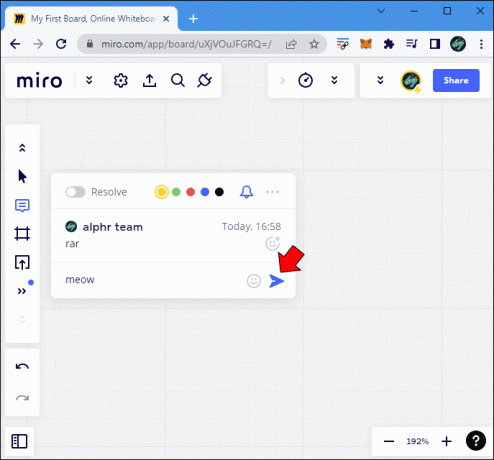
További GYIK
Mi történik a felhasználó megjegyzéseivel, miután elhagyják a projektcsapatot?
Ha egy felhasználó elhagyja a projektcsapatot, megjegyzései továbbra is megjelennek a projekttáblán.
Formázhatom a Miro megjegyzésemet?
A cikk írásakor a Miro nem kínál semmilyen formázási lehetőséget a megjegyzésekhez.
Tartalmazzák a megjegyzéseket az exportált projektfájljaimban?
Nem, a megjegyzések nem szerepelnek az exportált projektfájlokban. Kizárólag fejlesztői környezetben használják őket.
Hogyan rejthetek el egy megjegyzést a Miro munkaterületemről?
Ha úgy találja, hogy a munkafelület eltömődött a megjegyzésektől, és nem tud az aktuális feladatra összpontosítani, a „Megoldás” kapcsoló bekapcsolásával elrejtheti a megjegyzéseket.
Tisztázza gondolatait megjegyzésekkel
A megjegyzések hozzáadása és kezelése a projektekben nem okozhat fejfájást. A megjegyzések igazán nagyszerű módja annak, hogy nyomon kövesd saját gondolataidat, és segíts másoknak abban, hogy világosan megértsék az Ön hozzájárulását azokhoz a Miro projektekhez, amelyekben jelenleg együttműködik.
Elkezdted már használni a megjegyzéseket a Miro projektjeidben? Úgy gondolja, hogy a megjegyzésrendszernek vannak olyan aspektusai, amelyeken javítani lehetne? Tudassa velünk az alábbi megjegyzések részben.




